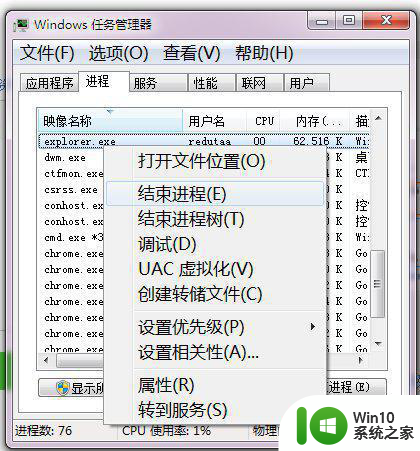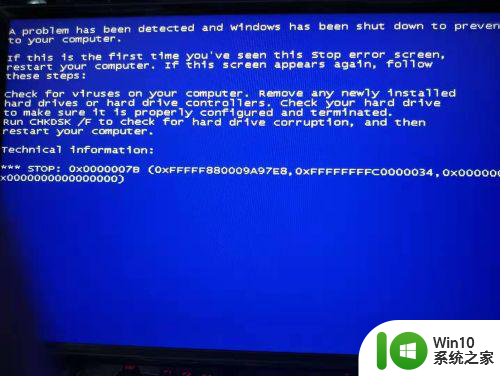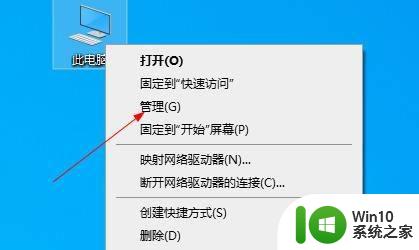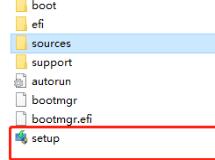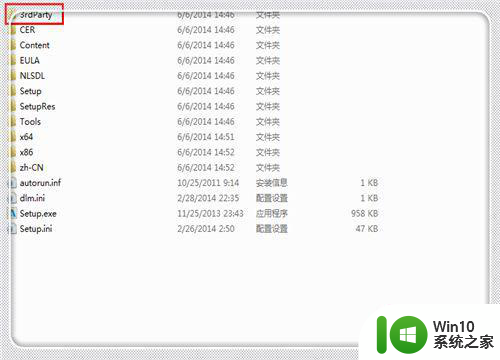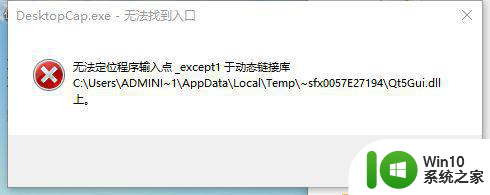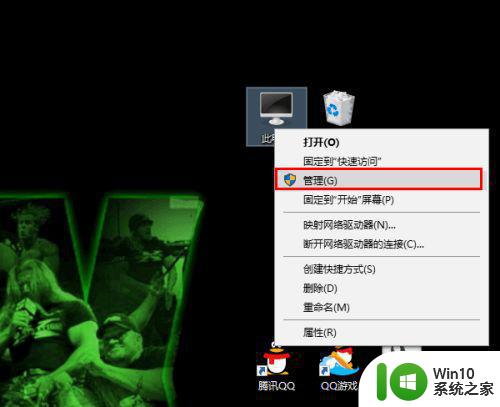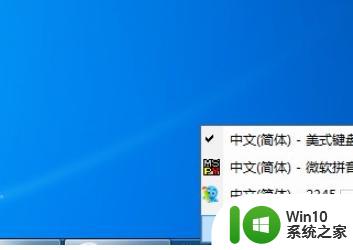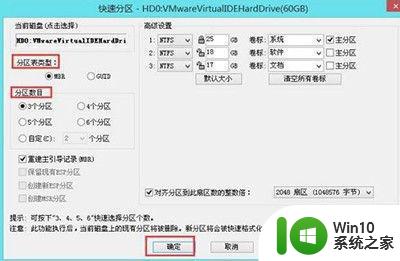windows7安装后显示okldr.mbr 0xc000000f怎么解决 windows7安装后显示okldr.mbr 0xc000000f解决方法
在安装完Windows 7后,有时候会出现显示okldr.mbr 0xc000000f错误的情况,这个错误通常是由于引导文件损坏或丢失导致的。要解决这个问题,可以尝试使用系统修复工具修复引导文件,或者重新安装Windows 7系统。也可以尝试使用Windows 7安装光盘进行修复启动,或者通过命令行工具修复引导文件。希望以上方法能帮助您解决okldr.mbr 0xc000000f错误。
解决方法:
1、首先将电脑重启,按“F8”键进入“带命令提示符的安全模式”。
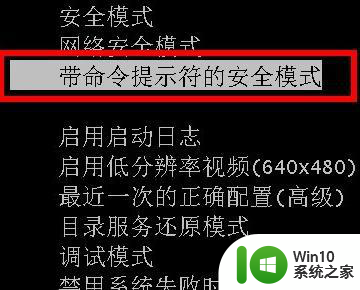
2、进入带命令提示符的安全模式。
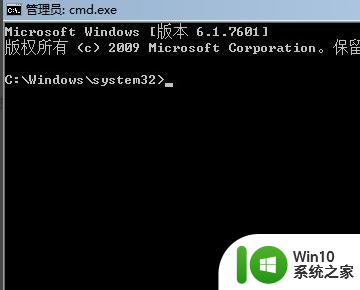
3、然后输入命令:cd c:windowssystem32 回车,(回车就是敲击键盘回车键 )再输入:bcdedit /set {default} osdevice boot 回车。再输入:bcdedit /set {default} device boot 回车,最后输入:bcdedit /set {default} detecthal 1 回车。
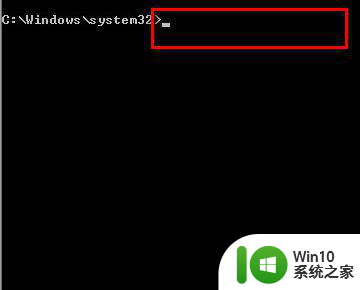
4、然后重启电脑,电脑成功启动并恢复正常。如下图所示就完成了。

以上就是windows7安装后显示okldr.mbr 0xc000000f怎么解决的全部内容,有遇到这种情况的用户可以按照小编的方法来进行解决,希望能够帮助到大家。